Microsoft Clipchamp voor Windows
Download de Clipchamp-app om eenvoudig video's te maken op je Windows-apparaat. Profiteer van gratis opnamehulpmiddelen, professionele sjablonen en AI-functies voor videobewerking.
Eenvoudig online video's bewerken
Upload media of probeer sjablonen uit
Begin met het importeren van je eigen videoclips vanaf je apparaat en vanuit OneDrive of pas een kant-en-klaar videosjabloon aan dat perfect is voor sociale media of werk. Kies royaltyvrije stockvideo's, afbeeldingen en muziek uit de inhoudsbibliotheek om je storytelling te verrijken.
Neem je scherm en webcam op
Leg je volledige scherm, tabblad of venster vast terwijl je met je webcam een video opneemt. Profiteer van een onbeperkt aantal heropnamen en sla opnamen op in HD-videoresolutie zonder watermerk.
Trim video’s en wijzig het formaat
Je kunt snel video's trimmen om de perfecte lengte te verkrijgen, of de AI-functie voor automatisch knippen gebruiken om het bewerken te versnellen. Verander video's naar populaire hoogte-breedteverhoudingen voor sociale media zonder kwaliteitsverlies.
Voeg speciale effecten en filters toe
Transformeer beeldmateriaal naar je ideale videostijl en -esthetiek met videofilters zoals VHS en zwart-wit. Pas unieke video-effecten toe om beeldmateriaal naar een hoger niveau te tillen, zoals Onscherp en Hapering.
Geniet van AI-videobewerking
Genereer binnen enkele seconden korte video's met de AI-videomaker, die foto's en video's combineert in je gekozen videostijl. Verbeter de video- en audiokwaliteit met ruisonderdrukking en de achtergrondverwijderaar.
Maak AI-voice-overs en -ondertitels
Maak video's boeiend en toegankelijk met de realistische AI-voice-overgenerator in meer dan 400 unieke stemmen. Genereer bijpassende automatische ondertitels met bewerkbare en downloadbare transcripties.
Clipchamp is de officiële Windows-video-editor
Microsoft Clipchamp is een beginnersvriendelijke en toegankelijke video-editor die iedereen in staat stelt om video's te maken en hun verhaal te vertellen. Met krachtige bewerkingshulpmiddelen en zorgvuldig ontworpen videosjablonen is Clipchamp perfect voor makers, gamers, docenten en werkgebruikers die in een paar klikken professionele video's willen maken.
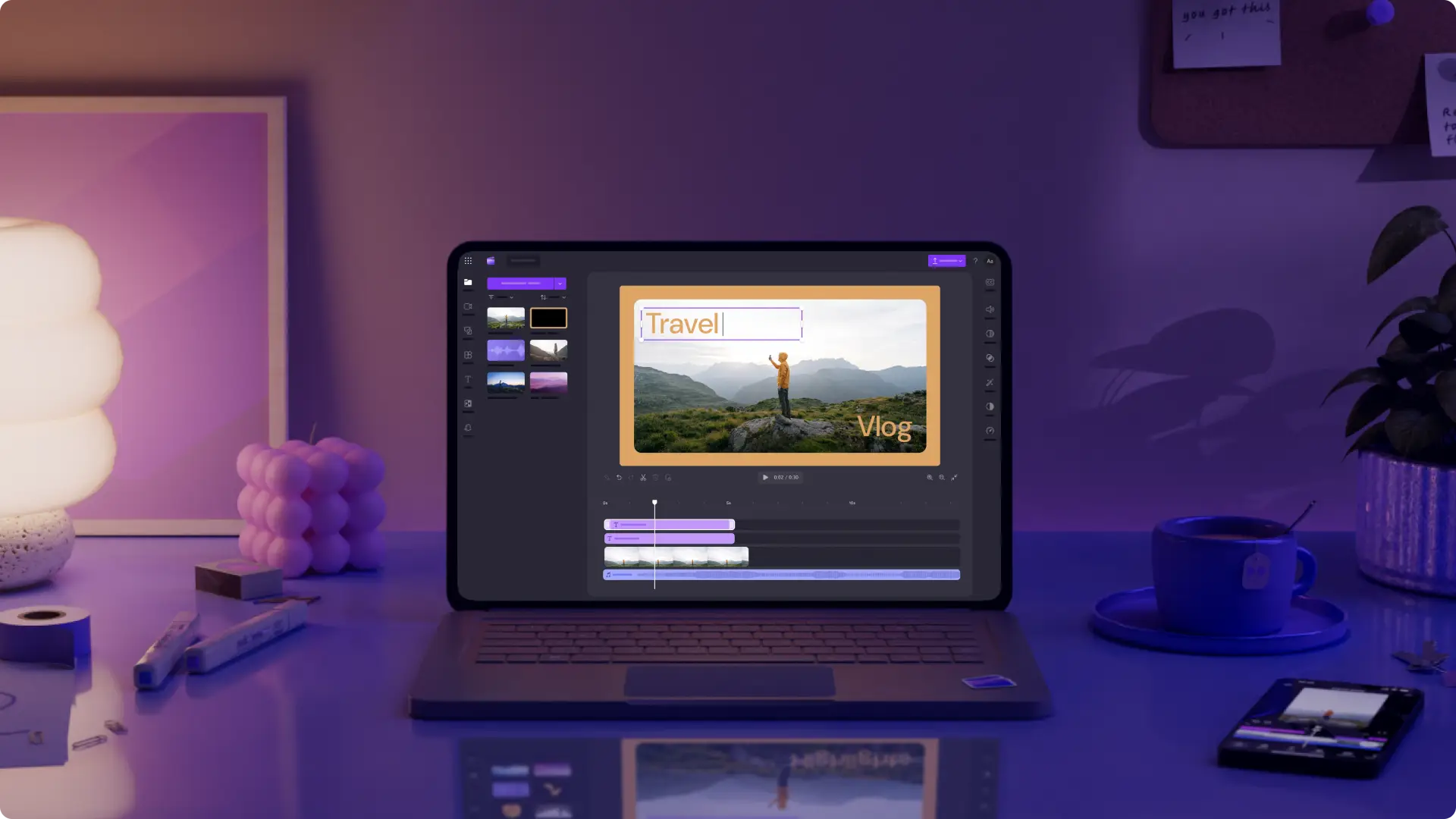
Bewerk video's met Windows Mediaspeler
Maak boeiende video's van video's die zijn opgeslagen op je Windows-apparaat en in je OneDrive.
Zet korte clips van vakanties en reizen om in vlogs en Instagram Reels met behulp van sjablonen en opvallende overgangen.
Maak gepersonaliseerde introductievideo's voor werk en school om een blijvende indruk achter te laten.
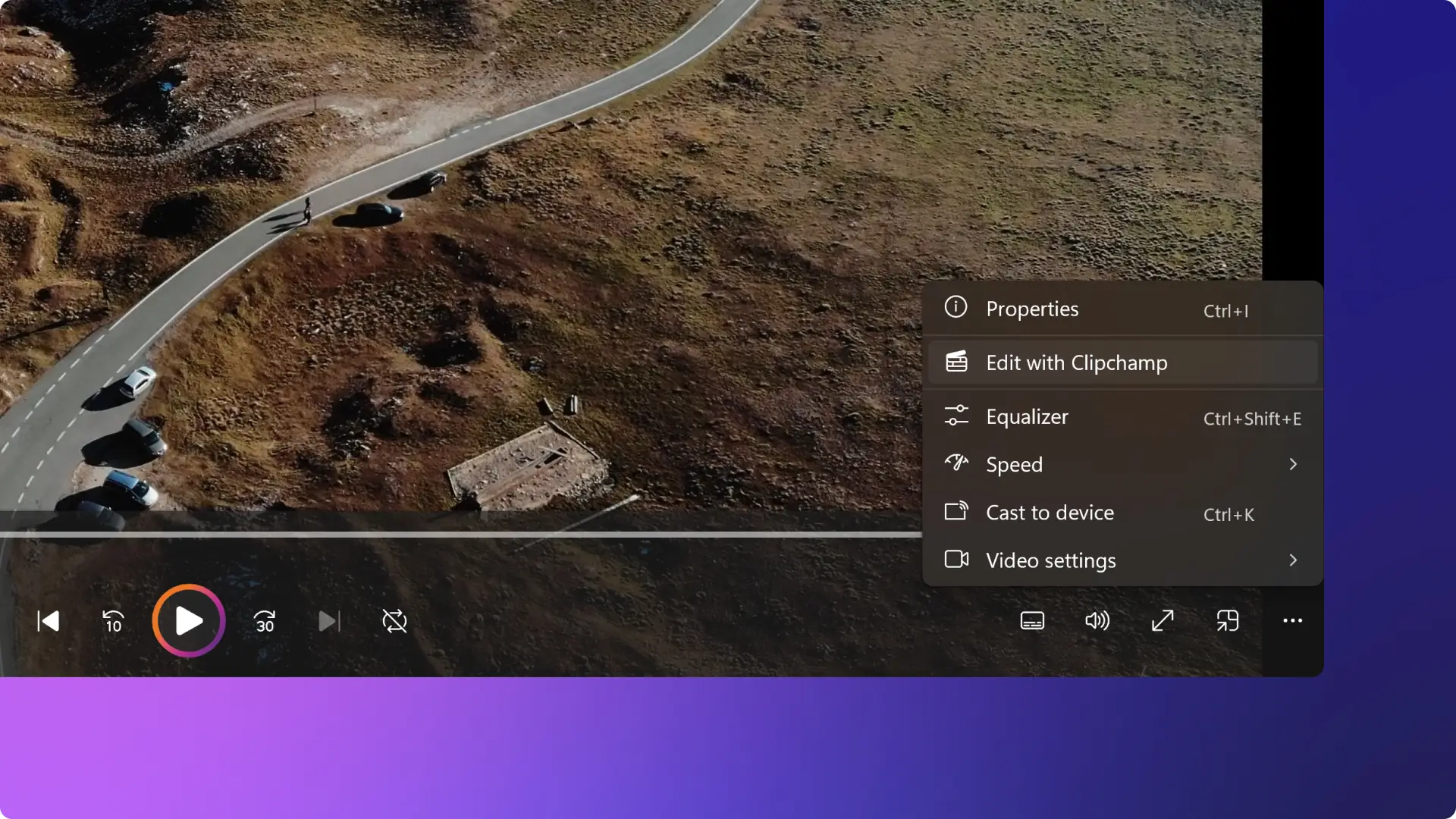
Maak video's vanuit Microsoft Foto’s
Schik foto's in video's en voeg auteursrechtvrije muziek, video-effecten en geanimeerde tekst toe om te delen met familie en vrienden.
Zet foto's om in een film met geanimeerde titels en stickers om verjaardagsvideo's en gedenkwaardige groeten te maken.
Maak een samenvattende diavoorstellingsvideo uit foto's van bedrijfs- en schoolevenementen om te delen op LinkedIn.

Upload en deel met Microsoft OneDrive
Verbind je OneDrive-account om foto's en video's binnen enkele seconden veilig in Clipchamp te importeren.
Selecteer foto's en video's in OneDrive om te beginnen met het maken van video's – van YouTube-video's en promotievideo's tot Xbox-gamingvideo's.
Bespaar opslagruimte op je Windows-apparaat door video's op te slaan in je persoonlijke OneDrive-account of je OneDrive-account voor werk of school.

Een video maken met Microsoft Clipchamp
Zoek Clipchamp op je Windows-apparaat
Windows 11-gebruikers kunnen Clipchamp zoeken via het startmenu, terwijl Windows 10-gebruikers de app moeten installeren. Je kunt Clipchamp ook openen via:
Verkenner
Microsoft Foto's
Windows Media Player
M365-web-app
Knipprogramma
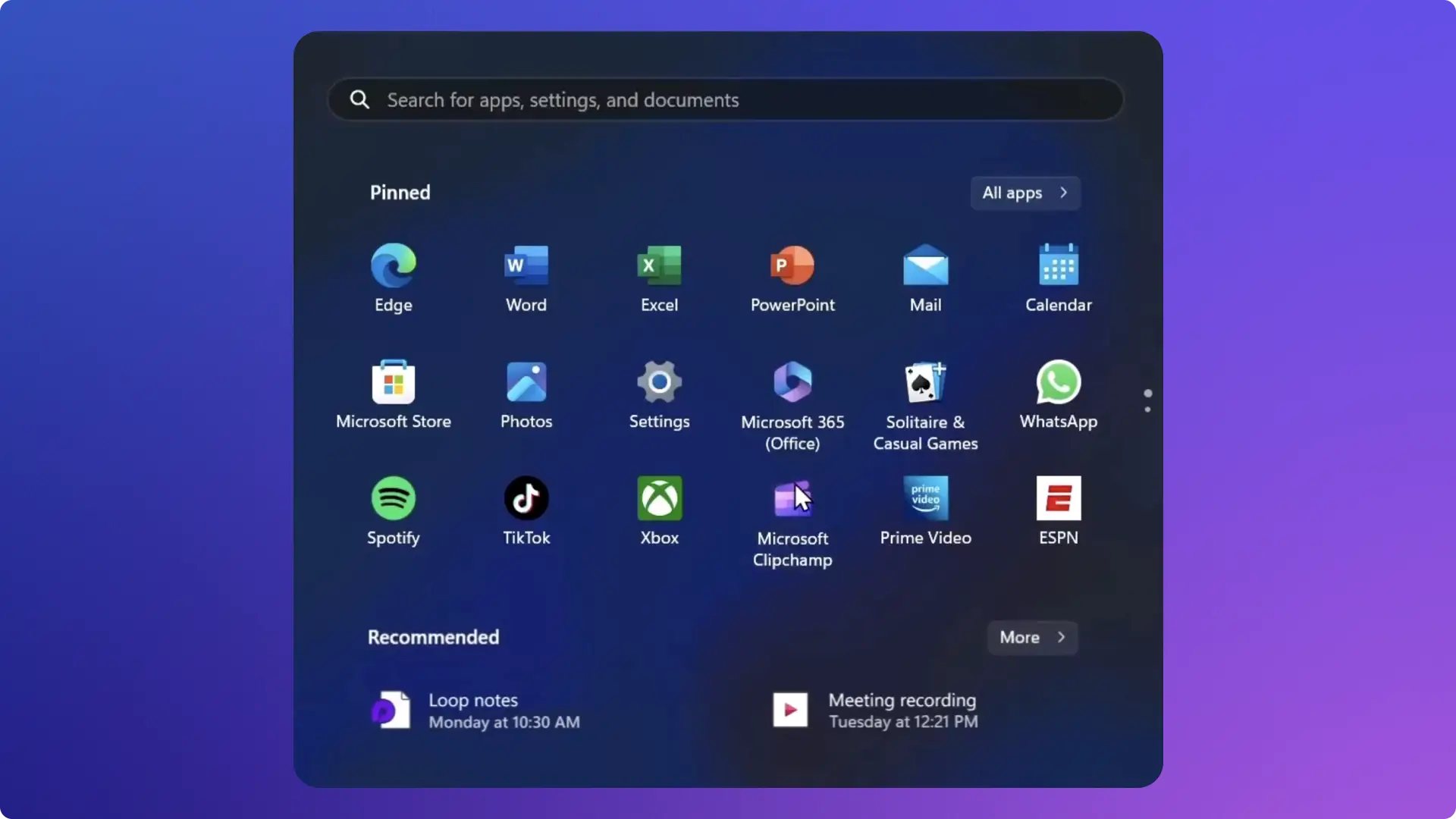
Onze gerelateerde blogs lezen
Veelgestelde vragen
Is Clipchamp het beste alternatief voor Windows Movie Maker?
Ja. Clipchamp is de officiële online video-editor van Microsoft die een scala aan hulpmiddelen biedt om iedereen te helpen video's op te nemen en te bewerken, zowel thuis als op het werk. Het kan alles doen wat Windows Movie Maker vroeger bood, en nog veel meer.
Kan ik Microsoft Clipchamp openen op Windows 11?
Ja, Microsoft Clipchamp is de ingebouwde video-editor voor Windows 11-apparaten. Je kunt Microsoft Clipchamp op Windows 11 openen door te zoeken naar ‘Clipchamp’ in de taakbalk of via het Start-menu. Je kunt ook bewerken in de Chrome- of Edge-browser op https://app.clipchamp.com.
Werkt Microsoft Clipchamp in Windows 10?
Ja. Download gewoon de Microsoft Clipchamp-app vanuit de Microsoft Store om video's te bewerken op je Windows 10-apparaat. Je kunt ook https://app.clipchamp.com openen in de browser Edge of Chrome en video's bewerken zonder iets te downloaden.
Zijn mijn desktop- en iOS-account voor Clipchamp gekoppeld?
Momenteel is de Clipchamp-video-editor voor desktop niet gekoppeld aan de Clipchamp-app voor iOS. Beide apps functioneren als onafhankelijke platforms.
Kan ik een video opslaan in 1080p HD?
Ja, je kunt je video exporteren in de resolutie die het beste past bij je project, waaronder 1080p HD. In Microsoft Clipchamp is dit gratis.
Hebben Clipchamp-video's een watermerk?
Geëxporteerde video's hebben geen watermerk als je je eigen media-assets of gratis of premium-assets uit de stockbibliotheek van Clipchamp gebruikt.
Als je premium-stockmediabestanden toevoegt aan je project of een functie gebruikt die niet is inbegrepen in het plan van je Clipchamp-account, dan kun je je video niet exporteren en opslaan. In dit geval moet je eerst upgraden naar het plan dat de premium-optie bevat.
Wat is het verschil tussen Clipchamp gebruiken met een werkaccount en Clipchamp gebruiken met een persoonlijk account?
Clipchamp kan worden gebruikt met persoonlijke accounts via de Clipchamp-app voor Windows 10 of Windows 11 en in de browsers Edge of Chrome.
Clipchamp wordt geïntroduceerd voor Microsoft 365 E3-, E5-, Business Premium- en Business Standard-accounts en is beschikbaar op het web via integratiepunten in OneDrive, SharePoint en meer.




